Elenca rapidamente tutti i nomi dei segnalibri e naviga tra i segnalibri in Word
Kutools for Word
Con l'utilità Segnalibri di Kutools per Word, inserire e gestire i segnalibri diventa semplicissimo. Tutti i nomi dei segnalibri sono elencati nel Pannello Kutools, permettendoti di navigare tra essi con un solo clic. Basta fare clic su un segnalibro nel pannello e verrai portato direttamente alla sua posizione nel documento corrente.
Puoi eseguire rapidamente le seguenti operazioni all'interno del Pannello Kutools.
Strumenti di produttività consigliati per Word
Kutools per Word: Integrando l'IA 🤖, oltre 100 funzionalità avanzate risparmiano il 50% del tempo dedicato alla gestione dei documenti.Download gratuito
Office Tab: Introduce le schede simili a quelle del browser in Word (e in altri strumenti Office), semplificando la navigazione tra più documenti.Download gratuito
Fai clic su Kutools > Segnalibro. Vedi la schermata:
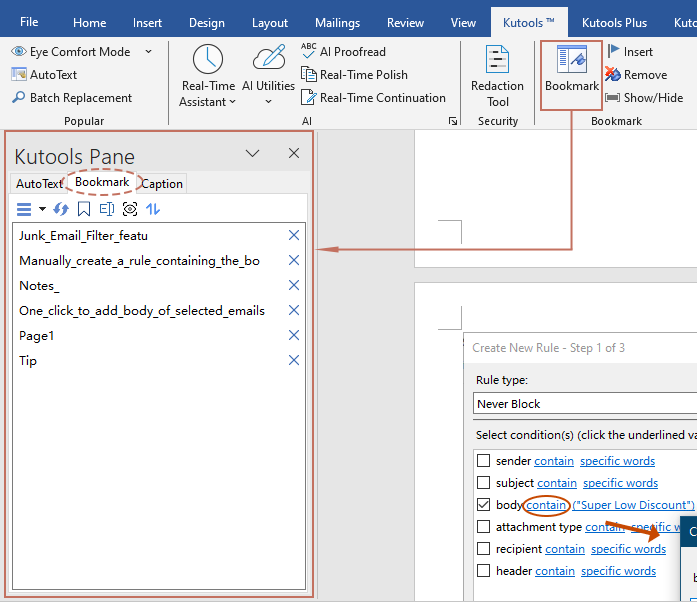
Non è mai stato così facile inserire un segnalibro in Word
Aggiungere segnalibri non è mai stato così facile con Kutools per Word. Puoi inserire segnalibri senza sforzo seguendo i passaggi qui sotto:
1. Seleziona il testo in cui desideri inserire un nuovo segnalibro.
2. Fai clic sul pulsante Inserisci (![]() ) nella parte superiore del riquadro dei segnalibri per aprire la finestra di dialogo Segnalibro.
) nella parte superiore del riquadro dei segnalibri per aprire la finestra di dialogo Segnalibro.
3. Nella finestra di dialogo Inserisci segnalibro, inserisci un nome per il segnalibro, quindi fai clic su OK per inserirlo.
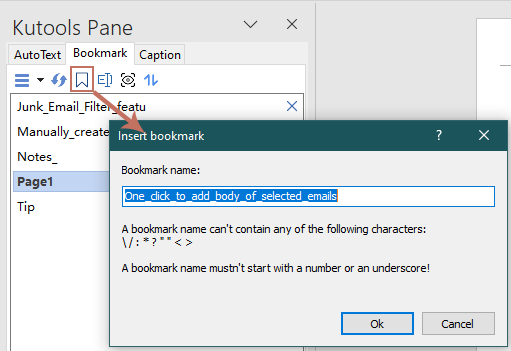
Il nuovo segnalibro apparirà immediatamente nel riquadro Segnalibri dopo l'inserimento.
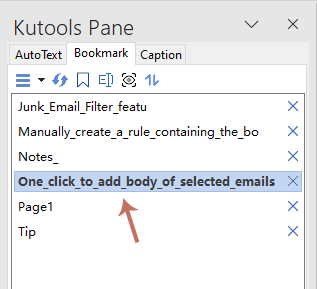
Elenca tutti i nomi dei segnalibri con un riquadro
Tutti i nomi dei segnalibri nel documento sono elencati nel Pannello Kutools, consentendoti di visualizzare e gestire facilmente ogni segnalibro in tutto il documento. Vedi la schermata:
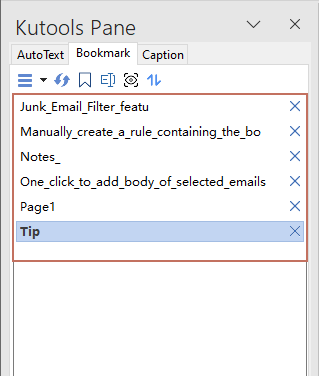
Naviga facilmente tra i segnalibri nel documento
Fai semplicemente clic su qualsiasi nome di segnalibro nel Pannello Kutools per saltare immediatamente alla sua posizione nel documento corrente.
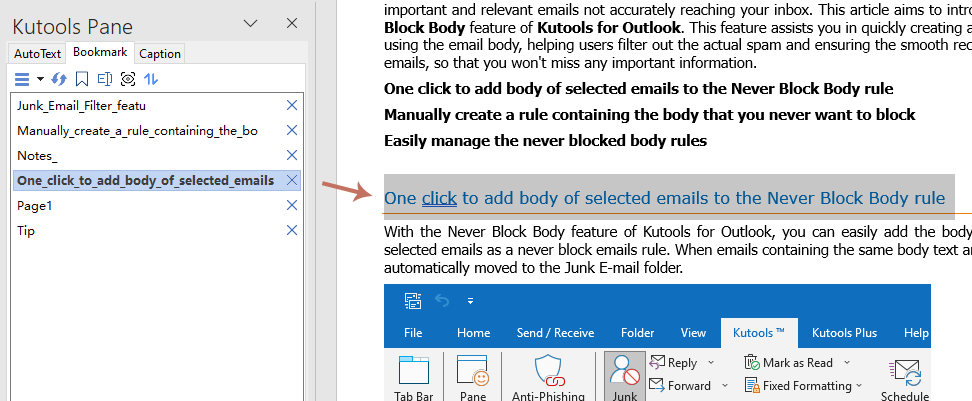
Rimuovi rapidamente qualsiasi segnalibro nel documento
Kutools per Word rende facile rimuovere i segnalibri utilizzando l'utilità Segnalibri.
Puoi fare clic sul pulsante Rimuovi ![]() accanto a un segnalibro specifico.
accanto a un segnalibro specifico.
oppure fare clic con il tasto destro su un segnalibro nel Pannello Kutools e scegliere Elimina o Elimina Tutto dal menu contestuale.
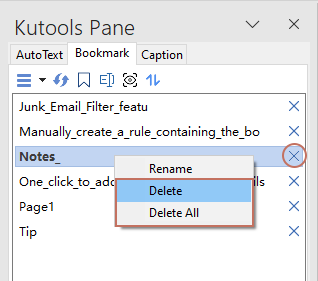
Supporta anche la rimozione di più segnalibri contemporaneamente. Tieni semplicemente premuto il tasto Ctrl per selezionare più segnalibri, quindi fai clic con il tasto destro e scegli Elimina dal menu contestuale.
Ordina facilmente i segnalibri per nome o posizione nel Pannello Kutools
Se vuoi ordinare i segnalibri per nome o posizione, fai semplicemente clic su Ordina per > Nome o Posizione secondo necessità.
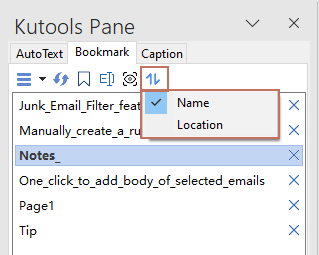
- Ogni volta che inserisci o rimuovi segnalibri nel documento, il Pannello Kutools aggiornerà automaticamente l'elenco dei segnalibri. Se non sei sicuro che l'elenco sia stato aggiornato, puoi aggiornarlo manualmente facendo clic sul pulsante Aggiorna pulsante
 nel Pannello Kutools.
nel Pannello Kutools. - Il Rinomina segnalibro pulsante
 ti permette di rinominare il segnalibro attualmente selezionato, mentre il Mostra/nascondi segnalibro pulsante
ti permette di rinominare il segnalibro attualmente selezionato, mentre il Mostra/nascondi segnalibro pulsante  ti permette di mostrare o nascondere i segnalibri nel documento.
ti permette di mostrare o nascondere i segnalibri nel documento. - A meno che il Pannello Kutools non venga chiuso manualmente tramite il pulsante Chiudi, si riaprirà automaticamente la prossima volta che Word verrà avviato.
I migliori strumenti per la produttività in Office
Kutools per Word - Porta la tua esperienza Word a un livello superiore con oltre 100 funzioni straordinarie!
🤖 Funzionalità AI di Kutools: Assistente AI / Assistente in Tempo Reale / Super Lucida (Mantieni formato) / Super Traduci (Mantieni formato) / Redazione AI / Correzione AI...
📘 Padronanza del documento: Dividi le pagine / Unisci Documenti / Esporta selezione in vari formati (PDF/TXT/DOC/HTML...) / Converti in batch in PDF...
✏ Modifica dei contenuti: Trova e sostituisci in batch su più file / Ridimensiona tutte le immagini / Trasponi le righe e le colonne delle tabelle / Converti Tabella in Testo...
🧹 Pulizia senza sforzo: Elimina rapidamente Spazi Extra / Interruzioni di sezione / Caselle di testo / Collegamenti ipertestuali / Per altri strumenti di rimozione, consulta il gruppo Rimuovi...
➕ Inserimenti creativi: Inserisci separatori delle migliaia / Caselle di Controllo / Pulsanti di Opzione / Codice QR / Codice a Barre / Più immagini / Scopri altro nel gruppo Inserisci...
🔍 Selezioni precise: Individua pagine specifiche / Tabelle / Forme / Paragrafi di Intestazione / Migliora la navigazione con altre funzioni di Seleziona...
⭐ Miglioramenti avanzati: Vai a qualsiasi posizione / Inserimento automatico di testo ripetitivo / Passa da una finestra di documento all'altra /11 strumenti di conversione...

I migliori strumenti per la produttività in Office
Kutools per Word - 100+ Strumenti per Word
- 🤖 Funzionalità AI di Kutools: Assistente AI / Assistente in Tempo Reale / Super Lucida / Super Traduci / Redazione AI / Correzione AI
- 📘 Padronanza del documento: Dividi le pagine / Unisci Documenti / Converti in batch in PDF
- ✏ Modifica dei contenuti: Trova e sostituisci in batch / Ridimensiona tutte le immagini
- 🧹 Pulizia senza sforzo: Rimuovi Spazi Extra / Rimuovi Interruzioni di sezione
- ➕ Inserimenti creativi: Inserisci separatori delle migliaia / Inserisci Caselle di Controllo / Crea Codici QR